MySQL – одна из самых популярных систем управления базами данных, широко применяемая в веб-разработке и других областях. Однако, иногда возникает необходимость удалить базу данных MySQL. В этом руководстве мы расскажем вам, как удалить базу данных MySQL шаг за шагом.
Шаг 1: Подключитесь к серверу MySQL с помощью командной строки или любого другого инструмента управления базами данных, такого как phpMyAdmin.
Шаг 2: Выберите базу данных, которую вы хотите удалить. Убедитесь, что вы выбрали правильную базу данных, поскольку операция удаления не может быть отменена.
Шаг 3: Отправьте SQL-запрос для удаления базы данных. Например, вы можете использовать следующий запрос:
DROP DATABASE database_name;Замените database_name на имя вашей базы данных.
Шаг 4: Подтвердите удаление базы данных. Убедитесь, что вы понимаете последствия этой операции, так как все данные будут безвозвратно удалены.
Следуя этим шагам, вы сможете удалить базу данных MySQL без проблем. Помните о важности регулярного создания резервных копий ваших данных, чтобы избежать потери информации. Удачи!
Удаление базы данных MySQL: как начать
Удаление базы данных MySQL может показаться сложной задачей для новичков, но пошаговое руководство поможет вам выполнить это без проблем. Ниже приведены основные шаги, которые необходимо выполнить для удаления базы данных MySQL.
- Первым шагом является вход в систему MySQL с помощью вашего имени пользователя и пароля.
- Затем выберите базу данных, которую вы хотите удалить, с помощью команды
USE. - После этого выполните команду
DROP DATABASE, указав название базы данных, которую вы хотите удалить. - Проверьте, была ли база данных успешно удалена, с помощью команды
SHOW DATABASES.
Следуя этим простым шагам, вы сможете легко удалить базу данных MySQL без каких-либо сложностей. Убедитесь, что вы выполняете все команды с осторожностью, чтобы не удалить неправильную базу данных или данные, которые вы хотели сохранить.
Подготовка к удалению базы данных MySQL
Перед тем как приступить к удалению базы данных MySQL, необходимо выполнить несколько правилных шагов подготовки. Эти шаги помогут избежать потери ценной информации и подготовят базу данных к безопасному удалению.
1. Создайте резервную копию базы данных: перед удалением базы данных MySQL рекомендуется создать ее резервную копию. Это позволит восстановить базу данных в случае ошибки или нежелательного удаления.
2. Убедитесь, что вы имеете все необходимые данные: прежде чем удалять базу данных, убедитесь, что у вас есть все необходимые данные, такие как пароли, имя базы данных и имя пользователя, которые могут потребоваться для последующего восстановления данных.
3. Проверьте доступность сайта: если база данных используется для сайта или приложения, удостоверьтесь, что сайт или приложение не активно и не находится в процессе использования базы данных.
4. Определите правильного пользователя: убедитесь, что вы вошли в систему под правильным пользователем с необходимыми привилегиями для удаления базы данных. В противном случае, вы можете столкнуться с ошибкой доступа или нежелательными последствиями.
Следуя указанным выше шагам подготовки, вы сможете безопасно удалить базу данных MySQL и избежать непредвиденных проблем и потери данных.
Остановка сервиса MySQL для безопасного удаления
Перед удалением базы данных MySQL необходимо остановить соответствующий сервис, чтобы избежать потери данных и возможных проблем во время процесса удаления. В этом разделе мы объясним, как безопасно остановить сервис MySQL.
| Операционная система | Команда для остановки сервиса MySQL |
|---|---|
| Windows | net stop mysql |
| Mac OS / Linux | sudo service mysql stop |
После запуска соответствующей команды сервис MySQL будет остановлен, и вы можете быть уверены, что данные базы данных не изменятся во время процесса удаления.
Шаги по удалению базы данных MySQL
Иногда возникает необходимость удалить базу данных MySQL, будь то для освобождения места, переноса на другой сервер или просто потому что она больше не нужна. В данном руководстве мы раскроем основные шаги по удалению базы данных MySQL.
Шаг 1: Подключитесь к серверу MySQL. Используйте команду mysql -u [имя_пользователя] -p, где [имя_пользователя] - ваше имя пользователя MySQL. Вас попросят ввести пароль для этого пользователя.
Шаг 2: Выберите базу данных, которую вы хотите удалить, с помощью команды USE [имя_базы_данных]. Например, для выбора базы данных с именем "mydatabase", введите команду USE mydatabase.
Шаг 3: Проверьте, что вы работаете с правильной базой данных, используя команду SELECT DATABASE(). Если в результате вы получите имя выбранной базы данных, значит, вы работаете с правильной базой данных.
Шаг 4: Удалите базу данных с помощью команды DROP DATABASE [имя_базы_данных]. Например, для удаления базы данных с именем "mydatabase", введите команду DROP DATABASE mydatabase.
Шаг 5: Подтвердите удаление базы данных, введя команду Y или N в зависимости от ваших предпочтений.
Шаг 6: Проверьте, что база данных была успешно удалена, снова используя команду SELECT DATABASE(). Если вы получите ошибку "Unknown database [имя_базы_данных]", значит, база данных успешно удалена.
Теперь вы знаете основные шаги по удалению базы данных MySQL. Помните, что удаление базы данных - необратимая операция, поэтому перед удалением убедитесь, что вы сделали резервную копию данных, если они вам понадобятся в будущем.
Проверка удаления базы данных MySQL
После удаления базы данных MySQL, важно проверить, что все связанные с ней файлы и записи полностью удалены. Для этого можно выполнить следующие шаги:
1. Откройте командную строку или терминал и выполните следующую команду:
mysql -u [имя_пользователя] -p
2. Введите пароль администратора MySQL и нажмите Enter.
3. После успешного входа в систему MySQL, выполните команду:
SHOW DATABASES;
4. В результате должны быть отображены все базы данных, включая ту, которую вы только что удалили. Если база данных по-прежнему отображается в списке, она не была полностью удалена.
5. Для того чтобы полностью удалить базу данных, выполните следующую команду:
DROP DATABASE [имя_базы_данных];
6. Повторите шаг 3 и убедитесь, что удаленная база данных больше не отображается в списке.
7. Если база данных все еще отображается в списке, возможно, что у вас нет прав доступа для ее удаления. В этом случае, войдите в систему как администратор MySQL или обратитесь к администратору сервера для получения необходимых разрешений.
Проверка удаления базы данных MySQL поможет вам убедиться, что все связанные данные полностью удалены и база данных больше не существует.